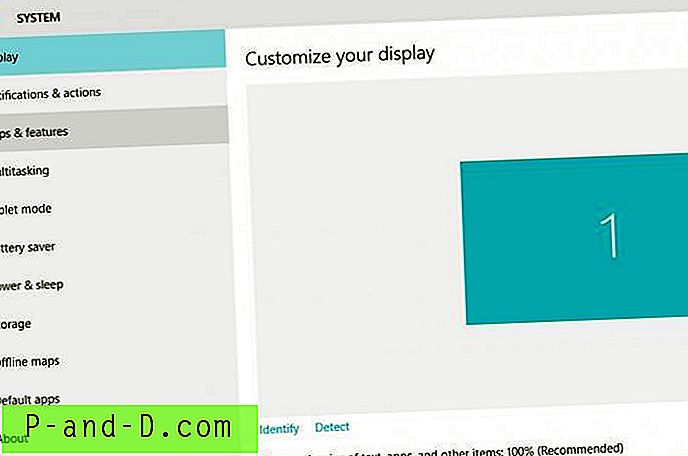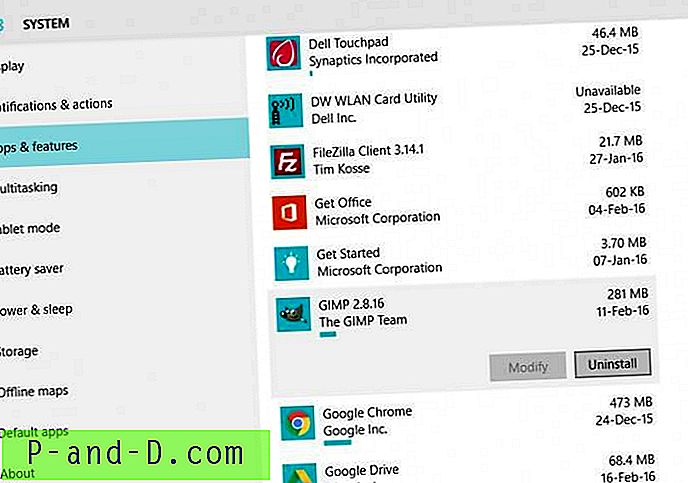Olen suuri Windows-käyttöjärjestelmän ihailija ja käyttänyt Windows 7 -käyttöjärjestelmää melkein 6 vuotta. Rakastan Windows-käyttöjärjestelmän helppokäyttöisyyttä. En ole kuitenkaan koskaan yrittänyt käyttää MAC-käyttöjärjestelmää, joten en voi sanoa mitään niiden vertailusta. Pidän Windowsia kuitenkin parempana kuin mitä tahansa muuta käyttöjärjestelmää.
Äskettäin ajattelin kokeilla 10-käyttöjärjestelmää ja päivitin 7-käyttöjärjestelmääni Windows 10 -käyttöjärjestelmään. Yli kuukauden käytön jälkeen voin vakuuttavasti todeta, että Windows 10 on parempi kuin 7. Nopeampi, tasaisempi, enemmän ominaisuuksia, rikas käyttöliittymä, omistettu Windows-sovellus ja pelikauppa. Minulla oli kuitenkin vaikea löytää erilaisia Windows 7 -käyttöjärjestelmän tarjoamia vaihtoehtoja, kuten Ohjelmiston asennuksen poistaminen ohjauspaneelin avulla, Verkon jakamiskeskus ja muutama muu. Tässä artikkelissa keskityn siihen, kuinka siirtää tai poistaa Windows 10 -ohjelmistosovelluksia tietokoneesta tai kannettavasta tietokoneesta.
Aloitetaan demosta:
- Napsauta Käynnistä- ikkunaa tai paina näppäimistön Käynnistä-painiketta.
- Napsauta Asetukset- välilehteä.
- Kun olet navigoinut asetusnäyttöön, napsauta Järjestelmä .

Windows 10 -asetukset
- Napsauta Järjestelmäasetukset -kohdassa vasemman sivupalkin Sovellukset ja ominaisuudet -välilehteä.
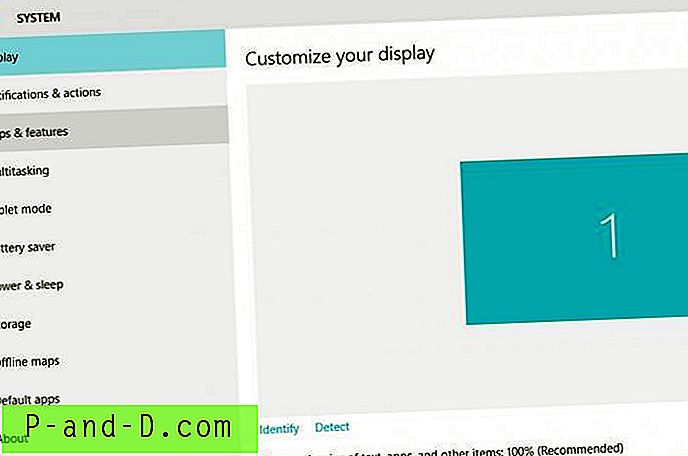
Windows10-näyttöasetukset
- Sovellukset ja ominaisuudet -ikkuna lataa kaikki järjestelmässäsi olevat sovellukset ja ohjelmistot.
- Valitse sovellus tai ohjelmisto, joka on poistettava.
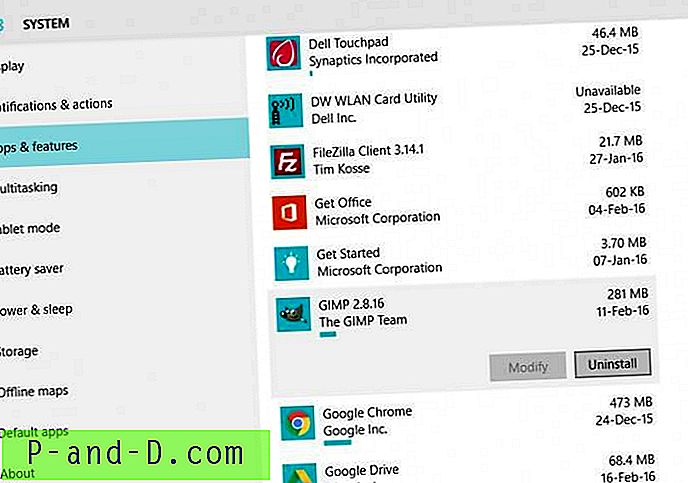
Windows10 - Sovellukset ja ominaisuudet
- Napsauta Poista asennus -painiketta jatkaaksesi.
Sovelluksissa ja ominaisuuksissa on saatavana kolme erityyppistä sovellusta tai ohjelmistoa,
- Microsoftin sisäänrakennetut sovellukset.
- Windows Store -sovelluksen asennetut sovellukset.
- Ulkoisen lähteen asennetut sovellukset.
Poista-painike on käytettävissä vain Windows Store -sovelluksissa ja ulkoisesti asennetuissa sovelluksissa, mutta ei sisäisissä sovelluksissa.
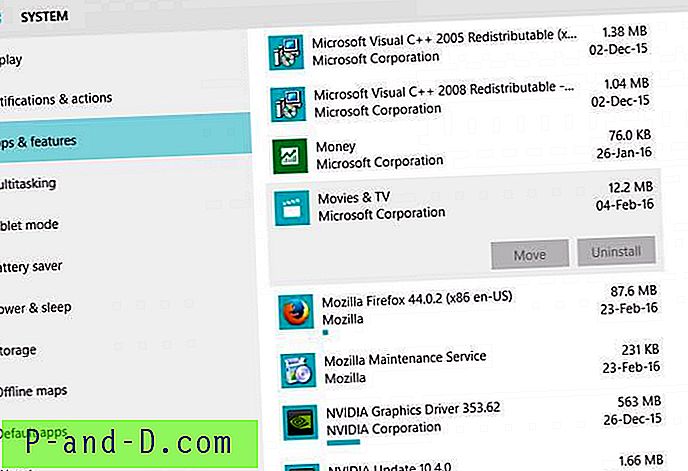
Windows10 rakennussovelluksissa
Sinulla on mahdollisuus siirtää Windows 10 -sovellusten tallennussovellukset eri asemaan jopa asennuksen jälkeen, aivan kuten mobiililaite, joka tarjoaa meille vaihtoehdon siirtää sovelluksia sisäisestä muistista ulkoiseen SD-korttivarastoon.
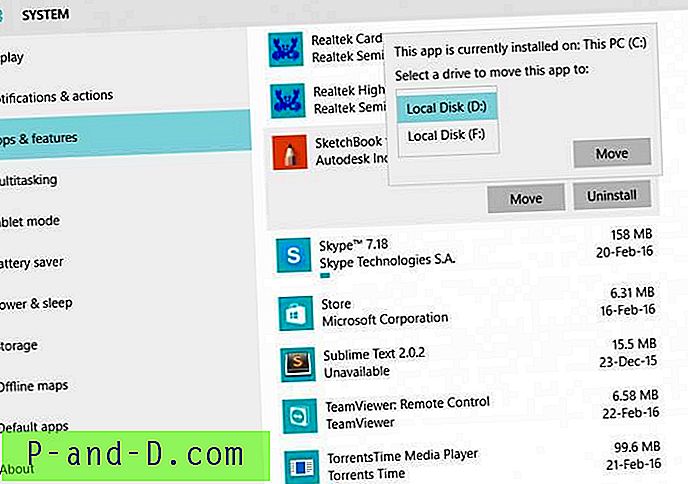
Windows10Apps Siirrä asemaan
Johtopäätös :
Toivon nyt, että pystyt siirtämään tai poistamaan Windows 10 -sovelluksia tai ohjelmistoja laitteeltasi. Kerro minulle, jos sinulla on jotain asiaa, autamme mielellämme. Kippis!